SolidWorks自动生成明细表方法
Solidworks创建工程图及材料明细表的技巧精选文档

S o l i d w o r k s创建工程图及材料明细表的技巧精选文档TTMS system office room 【TTMS16H-TTMS2A-TTMS8Q8-Solidworks创建工程图模板及材料明细表模板技巧为了快速出图和快速出材料明细表和汇总表,每个公司都要建立一个适合自己的模版。
(1)工程图模板的建立按照企业自身的要求建立相应图幅的工程图模板文件,并且将图层建立在工程图模板文件中,这样可以使新建的工程图都包含建立的图层。
再将工程图模板复制在SolidWorks\ data\template\…的模板文件中。
(2)材料明细表模板的建立系统所预设的材料明细表范本存储在安装目录SolidWorks\lang\ Chinese_ s implified\…下,可依照需求自行设计新的模板。
步骤如下:1)打开Solidworks\lang\Chinese_ simplified\文件。
2)进行如图4所示的设置(定义名称应与零件模型的自定义属性一致,以便在装配体工程图中自动插入明细表)。
图4 用户个性化设置☆将原Excel文件中的“项目号”改为“序号”,定义名称为“ItemNo”;☆在“数量”前插入两列,分别为“代号”和“名称”,定义名称分别为“Dr awingNo”和“PartNo”;☆将“零件号”改为“材料”,定义名称为“Material”;☆在“说明”前插入两列,分别为“单重”和“总重”,定义名称分别为“We ight”和“TotalWeight”;☆将原Excel文件中的“说明”改为“备注”,定义名称为“Descriptio n”。
3)在Excel文件编辑环境中,逐步在G列中输入表达式D2*F2,… ,D12*F1 2,…,以便在装配体的工程图中由装入零件的数量与重量来自动提取所装入零件的总重量。
4)选择“文件”→“另存为”,将文件命名为BOM表模板,保存在SolidWork s\lang\ chinese-simplified \…下的模板文件中。
solidworks 材料明细表类型
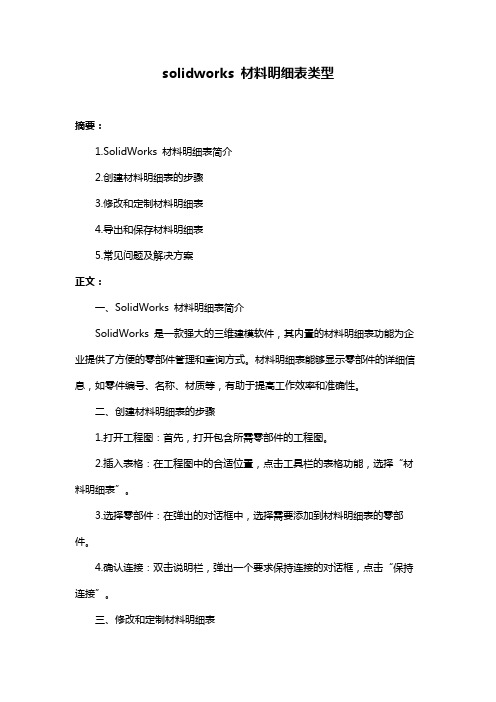
solidworks 材料明细表类型摘要:1.SolidWorks 材料明细表简介2.创建材料明细表的步骤3.修改和定制材料明细表4.导出和保存材料明细表5.常见问题及解决方案正文:一、SolidWorks 材料明细表简介SolidWorks 是一款强大的三维建模软件,其内置的材料明细表功能为企业提供了方便的零部件管理和查询方式。
材料明细表能够显示零部件的详细信息,如零件编号、名称、材质等,有助于提高工作效率和准确性。
二、创建材料明细表的步骤1.打开工程图:首先,打开包含所需零部件的工程图。
2.插入表格:在工程图中的合适位置,点击工具栏的表格功能,选择“材料明细表”。
3.选择零部件:在弹出的对话框中,选择需要添加到材料明细表的零部件。
4.确认连接:双击说明栏,弹出一个要求保持连接的对话框,点击“保持连接”。
三、修改和定制材料明细表1.增加或删除列:选中某一列,右键点击,选择“插入”——“左列/右列”以调整列数。
2.修改列属性:双击列,在弹出的对话框中修改列宽、名称等属性。
3.添加自定义属性:如需要添加新的属性,可在列属性中选择“自定义属性”,并在下拉菜单中找到并添加所需的零件属性。
四、导出和保存材料明细表1.导出为Word文档:在SolidWorks中导出材料明细表为Word文档,便于编辑和保存。
2.修改Word文档:在导出的Word文档中,修改表格中的数值,然后重新打开SolidWorks,导入修改后的数据。
五、常见问题及解决方案1.材料明细表中缺少所需属性:确保在零件的三维模型中定义了所需属性,并在工程图中选择相应的属性。
2.无法导入修改后的数据:确保在导入数据时,选择正确的文件和表格。
总之,掌握SolidWorks 材料明细表的创建、修改和导出方法,能够帮助工程师更加高效地管理零部件信息和提高工程图的准确性。
SolidWorks制作自动填写标题栏、明细表

在SolidWorks 中,不论零件、装配、还是工程图都具有各自的属性名称,可以在模板中定义
好自己常用的内容,然后工程图中与零件对应,就可以实现标题栏的自动填写。
中国solidworks 转载有
举例如下:我们在3D 零件的模板中定义如下内容
将第一次作好的表格保存为“材料明细表”模板,代替原来的*.sldbomtbt 文件就可以实现一役
永劳,以后只要插入“材料明细表”,所有定义过的变量条列都会出现,不用再做添加。
那么,当装配中还插入了ToolBox 标准件,这些标准件在“材料明细表”中所显示的都是英文该
咋办呢? 下一篇继续讲解
-------------------------------------------------------------------------------------------
--
那么当在这个零件所在的装配的工程图中插入“材料明细表”时:
就会出现如下表格内容:
中国solidworks 转载有
非常烦琐的工作。SolidWorks 早已提供了这个功能,不过因为这个是老外的软件,对中华地区
的技术支持力度不强,没有提供现成的模板,而GB 标准件也只是从2007 版才开始加入,并且
是英文名称....
那么我们怎么解决这个问题呢?答案:自己动手。可以自己定义模板,修改库文件来实现全自动、
全中文的明细表梦想。(本教程面向新手,所以会讲的详细一点,同时也请高手指教)
前两篇内容中介绍的方法所定义的“属性变量”随着这个零件插入装配体的同时也会引入装配中。
中国solidworks 转载有
当使用这个装配生成工程图后,这些数据同样跟随进入工程图。比如其中的这个零件具有如下定
solidworks材料明细表的建立
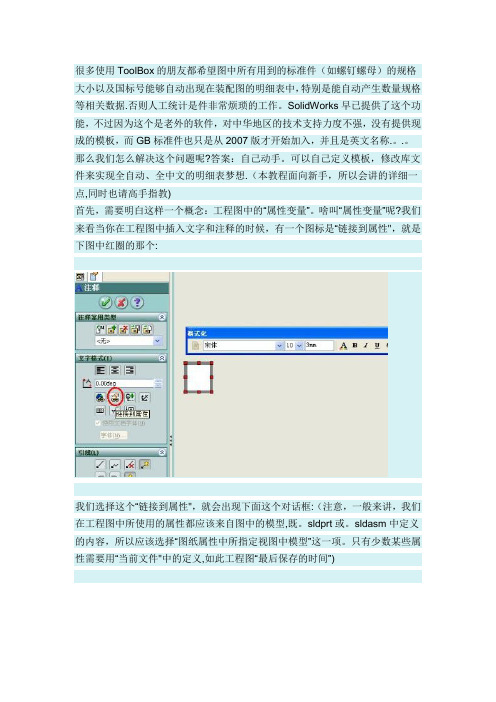
很多使用ToolBox的朋友都希望图中所有用到的标准件(如螺钉螺母)的规格大小以及国标号能够自动出现在装配图的明细表中,特别是能自动产生数量规格等相关数据.否则人工统计是件非常烦琐的工作。
SolidWorks早已提供了这个功能,不过因为这个是老外的软件,对中华地区的技术支持力度不强,没有提供现成的模板,而GB标准件也只是从2007版才开始加入,并且是英文名称.。
.。
那么我们怎么解决这个问题呢?答案:自己动手。
可以自己定义模板,修改库文件来实现全自动、全中文的明细表梦想.(本教程面向新手,所以会讲的详细一点,同时也请高手指教)首先,需要明白这样一个概念:工程图中的“属性变量”。
啥叫“属性变量”呢?我们来看当你在工程图中插入文字和注释的时候,有一个图标是“链接到属性",就是下图中红圈的那个:我们选择这个“链接到属性",就会出现下面这个对话框:(注意,一般来讲,我们在工程图中所使用的属性都应该来自图中的模型,既。
sldprt或。
sldasm中定义的内容,所以应该选择“图纸属性中所指定视图中模型”这一项。
只有少数某些属性需要用“当前文件"中的定义,如此工程图“最后保存的时间”)点开它,选择“材料”:这样就插入了一个“属性变量”的文本,如下图:而这个变量是跟随工程图中所引入的模型的属性变化的。
现在我们来建立一个3D模型,选定他的材料为黄铜:然后将这个模型插入到工程图中:看吧,那个“属性变量”的文本就变成了“黄铜”。
看到这里,可能有朋友会马上尝试,可是,怎么没有那个“材料"的属性呢?这个前面说过,没有现成的模板给你,需要自己定义零件和装配体的模板。
下一篇继续讲解。
上一篇里已经有示例,如何将3D模型中所定义的“材料"引入工程图中.可以说,“属性变量”就是SolidWorks中3D模型与工程图之间的一个“纽带",使得工程图中不仅是各视图与原模型关联,各种文字及表格也是与原模型相关联的.而这也是目前的3D软件的终极目标:所有的设计信息及技术表达全部包含在一个3D图中,而2D的工程图仅仅是辅助,甚至可以不要,仅在需要纸质图纸交流的时候方便、自动的生成。
solidwork装配图零件明细表创建方法

装配图零件明细表创建方法这是一个基于Excel的明细表的创建方法。
1连接好零件标题栏的各项属性,让产品名称、重量(最好不要出现14g,只要14为好,会用在后面的运算)、材料和编号在标题栏里能够自动填写:2打开:\Program Files\SolidWorks\lang\chinese-simplified里的bomtemp.的Excel进行编辑,插入列,务必使列上的名称和上述各属性名称相同,否则SW不能自动识别链接,有类似于$$END语句的列是要一定要保留。
在总重栏里可输入关系式=数量X重量。
再可另存一名称在原处,如 bomtemp-23 如图,可在左下角点击确定位明细表的定位点4 在SW装配模型中装好各零件后,转到它的工程图中。
单击(选中)装配的二维图,点插入---表格--基于Excel的材料明表,就进入:\Program Files\SolidWorks\lang\chinese-simplified选中刚才建好的bomtemp-25这时会弹出一个属性对话框,我是这样选取选项的,点确定,就会在左下角出现一个明细表。
这时可能会出现宽度不如意,只能返回EXCEL反复地调试,直到满意为止。
6如下图,点编辑后,再在空处单击(确定),总重栏会出现相对应的重量。
7双击表格,在填写相应的备注栏。
完成后可多敲击回车键(我是这么傻傻做D),再在空白处单击,退出表格,即可。
Solidworks创建工程图模板及材料明细表模板技巧为了快速出图和快速出材料明细表和汇总表,每个公司都要建立一个适合自己的模版。
(1)工程图模板的建立按照企业自身的要求建立相应图幅的工程图模板文件,并且将图层建立在工程图模板文件中,这样可以使新建的工程图都包含建立的图层。
再将工程图模板复制在SolidWorks\ data\template\ …的模板文件中。
(2)材料明细表模板的建立系统所预设的材料明细表范本存储在安装目录SolidWorks\lang\ Chinese_ simplified\…下,可依照需求自行设计新的模板。
如何制作新的solidworks材料明细表[最新]
![如何制作新的solidworks材料明细表[最新]](https://img.taocdn.com/s3/m/bb1f817fa88271fe910ef12d2af90242a895ab7c.png)
1 您可以使用 CTRL+TAB 键循环进入在 SolidWorks 中打开的文件。
2 使用方向键可以旋转模型。
按CTRL 键加上方向键可以移动模型。
按ALT 键加上方向键可以将模型沿顺时针或逆时针方向旋转。
3 您可以钉住视图定向的对话框,使它可以使用在所有的操作时间内。
4 使用z 来缩小模型或使用SHIFT + z 来放大模型。
5 您可以使用工作窗口底边和侧边的窗口分隔条,同时观看两个或多个同一个模型的不同视角。
6 单击工具栏中的"显示/删除几何关系"的图标找出草图中过定义或悬空的几何关系。
当对话框出现时,单击准则并从其下拉清单上选择过定义或悬空。
7 您可以在FeatureManager设计树上拖动零件或装配体的图标,将其放置到工程图纸上自动生成标准三视图。
8 您可以用绘制一条中心线并且选择镜向图标然后生成一条"镜向线"。
9 您可以按住CTRL 键并且拖动一个参考基准面来快速地复制出一个等距基准面,然后在此基准面上双击鼠标以精确地指定距离尺寸。
10 您可以在FeatureManager设计树上以拖动放置方式来改变特征的顺序。
11 当打开一个工程图或装配体时,您可以借助使用打开文件对话框中的参考文件按钮来改变被参考的零件。
12 如果隐藏线视图模式的显示不够精准,可以使用工具/选项/文件属性/图象品质/线架图品质,以调整显示品质。
13 您可以用拖动FeatureManager设计树上的退回控制棒来退回其零件中的特征。
14 使用选择过滤器工具栏,您可以方便地选择实体。
15 按住CTRL 键并从FeatureManager设计树上拖动特征图标到您想要修改的边线或面上,您可以在许多边线和面上生成圆角、倒角、以及孔的复制。
16 在右键的下拉菜单上选择"选择其他"的选项可以在该光标所在位置上做穿越实体的循环选择操作。
17 单击菜单上的工具/选项/文件属性/颜色,然后从清单上选择一个特征类型,接着单击编辑来选择颜色,您可以对选择的特征类型指定颜色。
Solidworks工程图材料明细表怎么调出来?
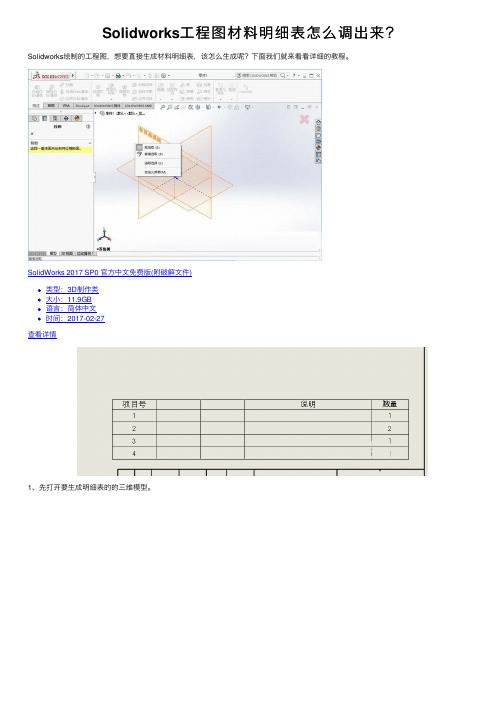
Solidworks⼯程图材料明细表怎么调出来?Solidworks绘制的⼯程图,想要直接⽣成材料明细表,该怎么⽣成呢?下⾯我们就来看看详细的教程。
SolidWorks 2017 SP0 官⽅中⽂免费版(附破解⽂件)
类型:3D制作类
⼤⼩:11.9GB
语⾔:简体中⽂
时间:2017-02-27
查看详情
1、先打开要⽣成明细表的的三维模型。
2、之后选择新建下的从零件图到⼯程图。
3、选择⼀个⼯程图的⽊模板,之后确定。
4、然后将⼀个视⾓的零件图拖进⼯程图⾥⾯。
5、之后选择注解命令。
6、之后我们选择表格。
7、然后选择材料明细表。
8、接下来点击⼀下零件图,然后点击左边的确定。
9、然后就可以⽣成⼀个材料明细表了,材料明细表⾥⾯的表格内容可以添加,可以删除,也可以更改。
以上就是Solidworks⼯程图明细表的⽣成⽅法,希望⼤家喜欢,请继续关注。
solidworks中创建工程图模板及材料明细表模板的方法
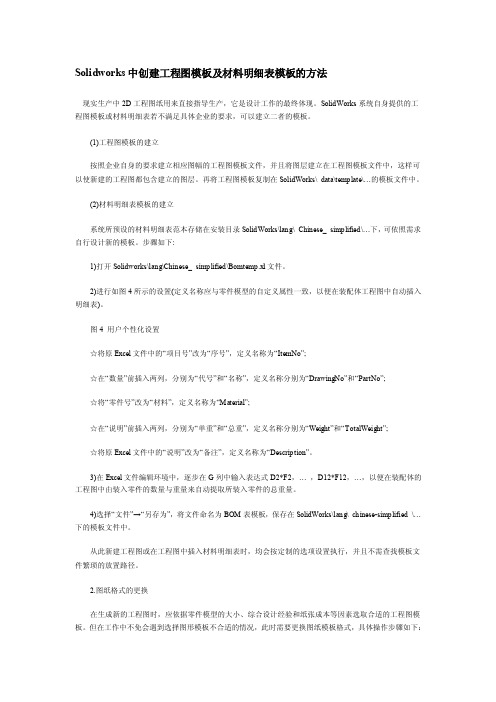
Solidworks中创建工程图模板及材料明细表模板的方法现实生产中2D工程图纸用来直接指导生产,它是设计工作的最终体现。
SolidWorks系统自身提供的工程图模板或材料明细表若不满足具体企业的要求,可以建立二者的模板。
(1)工程图模板的建立按照企业自身的要求建立相应图幅的工程图模板文件,并且将图层建立在工程图模板文件中,这样可以使新建的工程图都包含建立的图层。
再将工程图模板复制在SolidWorks\ data\template\…的模板文件中。
(2)材料明细表模板的建立系统所预设的材料明细表范本存储在安装目录SolidWorks\lang\ Chinese_ simplified\…下,可依照需求自行设计新的模板。
步骤如下:1)打开Solidworks\lang\Chinese_ simplified\Bomtemp.xl文件。
2)进行如图4所示的设置(定义名称应与零件模型的自定义属性一致,以便在装配体工程图中自动插入明细表)。
图4 用户个性化设置☆将原Excel文件中的“项目号”改为“序号”,定义名称为“ItemNo”;☆在“数量”前插入两列,分别为“代号”和“名称”,定义名称分别为“DrawingNo”和“PartNo”;☆将“零件号”改为“材料”,定义名称为“Material”;☆在“说明”前插入两列,分别为“单重”和“总重”,定义名称分别为“Weight”和“TotalWeight”;☆将原Excel文件中的“说明”改为“备注”,定义名称为“Description”。
3)在Excel文件编辑环境中,逐步在G列中输入表达式D2*F2,… ,D12*F12,…,以便在装配体的工程图中由装入零件的数量与重量来自动提取所装入零件的总重量。
4)选择“文件”→“另存为”,将文件命名为BOM表模板,保存在SolidWorks\lang\ chinese-simplified \…下的模板文件中。
- 1、下载文档前请自行甄别文档内容的完整性,平台不提供额外的编辑、内容补充、找答案等附加服务。
- 2、"仅部分预览"的文档,不可在线预览部分如存在完整性等问题,可反馈申请退款(可完整预览的文档不适用该条件!)。
- 3、如文档侵犯您的权益,请联系客服反馈,我们会尽快为您处理(人工客服工作时间:9:00-18:30)。
SolidWorks自动生成明细表方法
很多使用ToolBox的朋友都希望图中所有用到的标准件(如螺钉螺母)的规格大小以及国标号能够自动出现在装配图的明细表中,特别是能自动产生数量规格等相关数据。
否则人工统计是件非常烦琐的工作。
SolidWorks早已提供了这个功能,不过因为这个是老外的软件,对中华地区的技术支持力度不强,没有提供现成的模板,而GB标准件也只是从2007版才开始加入,并且是英文名称....
首先,需要明白这样一个概念:工程图中的“属性变量”。
啥叫“属性变量”呢?我们来看当你在工程图中插入文字和注释的时候,有一个图标是“链接到属性”,就是下图中红圈的那个:
我们选择这个“链接到属性”,就会出现下面这个对话框:(注意,一般来讲,我们在工程图中所使用的属性都应该来自图中的模型,既.sldprt或.sldasm中定义的内容,所以应该选择“图纸属性中所指定视图中模型”这一项。
只有少数某些属性需要用“当前文件”中
的定义,如此工程图“最后保存的时间”)点开它,选择“材料”:
这样就插入了一个“属性变量”的文本,如下图:
而这个变量是跟随工程图中所引入的模型的属性变化的。
现在我们来建立一个3D模型,选定他的材料为黄铜:
然后将这个模型插入到工程图中:
看吧,那个“属性变量”的文本就变成了“黄铜”。
看到这里,可能有朋友会马上尝试,可是,怎么没有那个“材料”的属性呢?这个前面说过,没有现成的模板给你,需要自己定义零件和装配体的模板
SolidWorks自动生成明细表方法
啥叫“属性变量”呢?acad中有没有?
答复zm184: 这一篇里举例来讲“属性变量”是什么,如何来使用。
(要实现工程图中的自动明细表,其根本就是“属性变量”的应用。
上一篇里已经有示例,如何将3D模型中所定义的“材料”引入工程图中。
可以说,“属性变量”就是SolidWorks中3D模型与工程图之间的一个“纽带”,使得工程图中不仅是各视图与原模型关联,各种文字及表格也是与原模型相关联的。
而这也是目前的3D软件的终极目标:所有的设计信息及技术表达全部包含在一个3D图中,而2D的工程图仅仅是辅助,甚至可以不要,仅在需要纸质图纸交流的时候方便、自动的生成。
也许,老外们对未来的设想是这样的:电脑将无处不在,数字信息的交流可以替代传统的方式。
那么,处于技术前沿的工程师们就更应提早去应用。
在目前的版本中,SolidWorks自身模板中的属性变量并不一定是我们需要的,所以要自己定义一些属性变量。
那么这些都在哪里操作呢?看下图:
选择后会出现这个:
“属性名称”就是我们所说的属性变量。
在SolidWorks中,不论零件、装配、还是工程图都具有各自的属性名称,可以在模板中定义好自己常用的内容,然后工程图中与零件对应,就可以实现标题栏的自动填写。
举例如下:我们在3D零件的模板中定义如下内容
在工程图的模板中做好标题栏
然后填写文本,当然,这里的所有文本都是“属性变量”(详细内容见上篇),定义好的模板其实是这个样子:
最后,当我们使用这个模板,插入3D零件体的时候,所有要填写的内容就会变成我们在3D零件中所定义的内容:
这就是3D模型与2D工程图通过“属性变量”而关联的过程。
下一篇具体讲解装配图中零件明细表的生成以及ToolBox标准件的引入及修改。
SolidWorks自动生成明细表方法
前面用了2篇才说完实现自动明细表的基础内容。
这一篇就正式来说明装配图中如何插入明细表了。
一个装配(*.sldasm)中包含这个装配的所有零件和相关装配关系,每个零件在设计的时候按照前两篇内容中介绍的方法所定义的“属性变量”随着这个零件插入装配体的同时也会引入装配中。
当使用这个装配生成工程图后,这些数据同样跟随进入工程图。
比如其中的这个零件具有如下定义:------------------------------------------------------------------------------------------------------------------------------------------------------------------------------------
那么当在这个零件所在的装配的工程图中插入“材料明细表”时:就会出现如下表格内容:
由于默认的SolidWorks“材料明细表”表格模板之包含项目号、零件号、数量等条列,因此所需要的条列可以自己添加,如下图:(选择某一格,然后在“属性”中选择“列属性”,就会出现可添加的项目。
如果新增表格列,也会出现这一内容)
将第一次作好的表格保存为“材料明细表”模板,代替原来的*.sldbomtbt文件就可以实现一役永劳,以后只要插入“材料明细表”,所有定义过的变量条列都会出现,不用再做添加。
那么,当装配中还插入了ToolBox标准件,这些标准件在“材料明细表”中所显示的都是英文该咋办呢?下一篇继续讲解!
SolidWorks自动生成明细表方法
安装好SolidWorks2007,并在安装时包含ToolBox插件后,默认情况下会出现C:\Program Files\Common Files\Solidworks Data\这个文件夹(此文件夹可以在安装时设定变更)。
ToolBox的相关数据就在这里了。
其中Browser文件夹下是标准件的3D模型,CopiedParts 文件夹下存放使用过程中单独生成配制的零件,PartLibs文件夹存放自定义标准件。
在Lang文件夹下是各语言版本的ToolBox配制表,为Microsoft Office Access数据库格式。
在这些Lang里面,chinese-simplified里的内容是空的,这是因为2007版本的ToolBox并没有完成中文化。
中文版的SolidWorks2007其实使用的是English的配制表,也因此ToolBox中GB标准件会在工程图中全部显示为英文名称。
有朋友可能会问:那为什么设计库的列表中会显示中文名称?如下图:
这是因为设计库的列表中所显示的名称并不是Solidworks Data中的。
这个列表的定义在C:\Program Files\SolidWorks\Toolbox\lang\Chinese-Simplified中。
为何会这样呢?ToolBox是作为SolidWorks的一个辅助插件销售的,购买了这个插件才会有C:\Program Files\Common Files\Solidworks Data\下的内容。
而标准版的SolidWorks是包含一个ToolBox基本数据的,用于支持孔向导的使用。
我等中文用户只能通过修改C:\Program Files\Common Files\Solidworks Data\lang\English下的SWBrowser.mdb来实现ToolBox的全中文化。
(这软件是老外的啊,谁叫咱老是用盗版,使得老外们对咱不重视)
使用Microsoft Office Access打开这个SWBrowser.mdb,天啦!nnnn 个条目,哪个是需要修改的啊?!
如果将所有的内容都汉化,工作量非常大。
本人建议用到哪个就修改下哪个,经过工作中不断积累,最终会越来越完善。
(重装系统时可要记得备份ToolBox哦,否则.........)
我们以开口垫圈为例来说明:
需要修改开口垫圈,首先将这个东西拖入装配,会出现以下内容:
注意这里的配制名称:GB_SPECIAL_WASHERS_TYPE5,这个就是我们要寻找的条目了。
在Access中的条目是以字母顺序排列的,GB开头的全部是GB标准件的内容;其中,GB_CFG开头的是配制信息,GB_DATA 开头的是具体规格的数据。
这里我们找到这个:GB_CFG_Special_washers_TYPE5,如下图:
打开这个条目:
将999条目的数值改成:{开口垫圈 <grid900>} 保存后再来插入这个标准件,就出现了中文配制:
其它项目可以根据自己的需要来修改。
注意:索引号小于900的所有内容均不可修改,这些都是非注释内容,与GB_DATA中的数据具有对应关系,修改其会导致ToolBox出错不可使用。
修改后的内容插入装配工程图,就会在明细表所对应的项目中出现。
另外还有些自己所需要加入的项目除了以此方法修改外还可以通过前面介绍过的“属性变量”来实现。
PS:模具论坛的“piaoyao-sw”有介绍如何通过ToolBox的“配置”功能添加备注条目,与本人方法不同,具体内容可以去查看他的相关帖子。
